Virsh命令行工具是一款管理virsh客户域的用户界面,它能在命令行中运行所给的命令以及它的参数,我们要用它给我们的KVM环境创建存储池,想知道关于这个工具的更多信息,用以下这条命令:
# man virsh
可以用virsh带pool-define-as的命令来定义新的存储池,你需要指定名字、类型和类型参数,本例中,我们将名字取为Spool1,类型为目录,默认情况下你可以提供五个参数给该类型:
source-host source-path source-dev source-name target
对于目录类型,我们需要用最后一个参数“target”来指定存储池的路径,其它参数项我们可以用“-”来填充。
# virsh pool-define-as Spool1 dir - - - - "/mnt/personal-data/SPool1/"

查看环境中我们所有的存储池,用以下命令:
# virsh pool-list --all

现在我们来构造存储池了,用以下命令来构造我们刚才定义的存储池。
# virsh pool-build Spool1

用带pool-start参数的virsh命令来激活并启动我们刚才创建并构造完成的存储池。
# virsh pool-start Spool1

查看环境中存储池的状态,用以下命令:
# virsh pool-list --all

你会发现Spool1的状态变成了已激活。
对Spool1进行配置,让它每次都能被libvirtd服务自启动。
# virsh pool-autostart Spool1

最后来看看我们新的存储池的信息吧:
# virsh pool-info Spool1
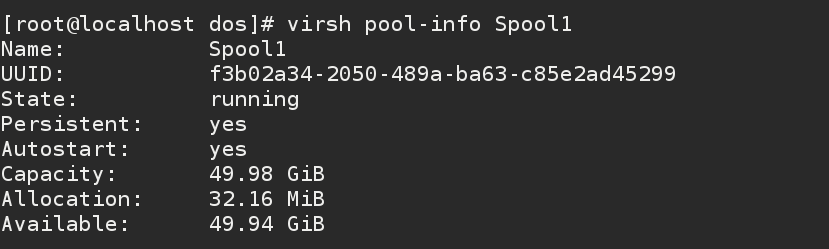
可以看到,Spool1已经准备好待命,接下来我们试着创建存储卷来使用它。
现在轮到磁盘映像了,用qemu-img命令在Spool1中创建一个新磁盘映像。获取更多细节信息,可以查看man手册。
# man qemu-img
我们应该在qemu-img命令之后指定“create, check,…”等等操作、磁盘映像格式、你想要创建的磁盘映像的路径和大小。
# qemu-img create -f raw /mnt/personal-data/SPool1/SVol1.img 10G
![]()
![]()
通过使用带info的qemu-img命令,你可以获取到你的新磁盘映像的一些信息。 
警告: 不要用qemu-img命令来修改被运行中的虚拟机或任何其它进程所正在使用的映像,那样映像会被破坏。
在最后一步中,我们将用virt-install命令来创建虚拟机,virt-install是一个用来创建新的KVM虚拟机命令行工具,它使用“libvirt”管理程序库。想获取更多细节,同样可以查看man手册:
# man virt-install
要创建新的KVM虚拟机,你需要用到带以下所有信息的命令。
Name: 虚拟机的名字。 Disk Location: 磁盘映像的位置。 Graphics : 怎样连接VM,通常是SPICE。 vcpu : 虚拟CPU的数量。 ram : 以兆字节计算的已分配内存大小。 Location : 指定安装源路径。 Network : 指定虚拟网络,通常是virbr0网桥。
virt-install --name=rhel7 --disk path=/mnt/personal-data/SPool1/SVol1.img --graphics spice --vcpu=1 --ram=1024 --location=/run/media/dos/9e6f605a-f502-4e98-826e-e6376caea288/rhel-server-7.0-x86_64-dvd.iso --network bridge=virbr0

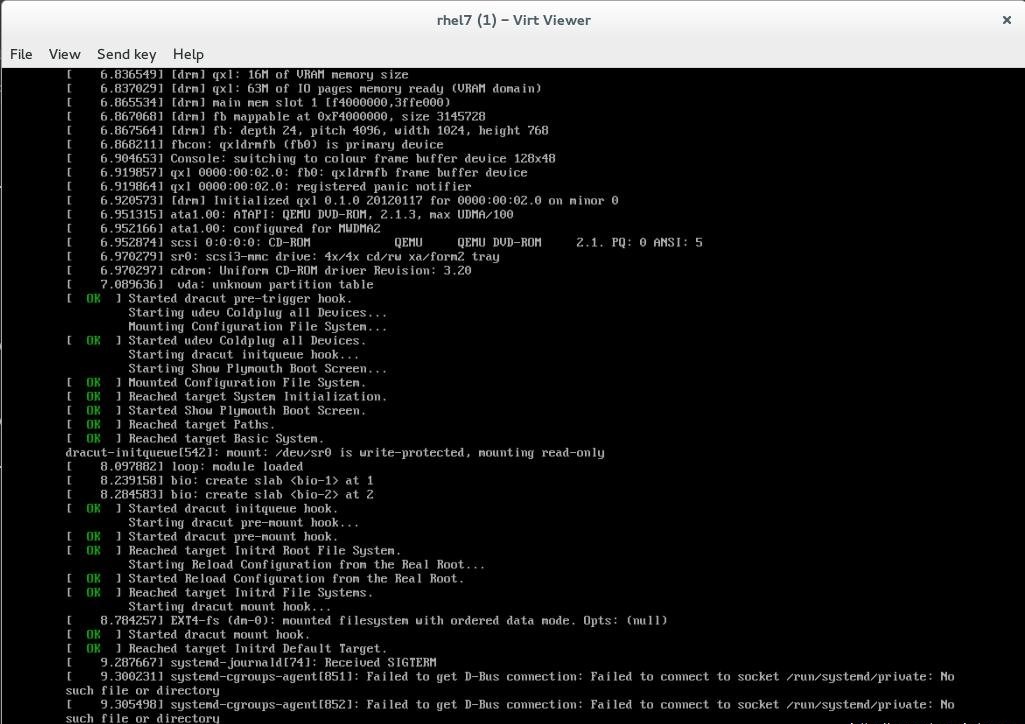
接下来就是虚拟机系统的安装过程了,就不再赘述了。
本文转载自:http://www.linuxprobe.com/linux-command-management-kvm.html